2-sidet kopiering
Du kan kopiere to originalsider på begge sider af et enkelt ark papir.
Vælg Indstillinger (Settings) på standbyskærmbilledet for kopiering for at få vist skærmbilledet med udskrivningsindstillingen. Vælg 2-sidet (2-sided) for 2-sidet uds.inds. (2-sidedPrintSetting), og vælg OK.
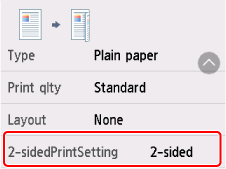
Angiv, hvor originalerne skal ilægges, eller kopieringsindstillingerne i henhold til den 2-sidede kopieringsmetode.
1-sidet til 2-sidet
2-sidet uds.inds. (2-sidedPrintSetting): 2-sidet (2-sided)
Når du vælger Avanceret (Advanced), efter du har valgt 2-sidet (2-sided) for 2-sidet uds.inds. (2-sidedPrintSetting), kan du vælge retning og hæftningsside for originalen. Du kan også vælge, om eksempelskærmbilledet skal vises, når du lægger originalen på pladen.
-
Når du vælger Retning: Stående (Orientation: Portrait) og Output: Langt led (Output: Long side bind):
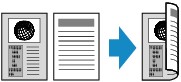
-
Når du vælger Retning: Stående (Orientation: Portrait) og Output: Kort led (Output: Short side bind):
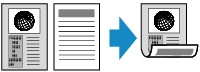
-
Når du vælger Retning: Liggende (Orientation: Landscape) og Output: Langt led (Output: Long side bind):

-
Når du vælger Retning: Liggende (Orientation: Landscape) og Output: Kort led (Output: Short side bind):
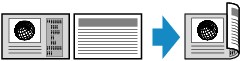
Når du lægger originalen på pladen:
-
Inden scanning:
Når du vælger 2-sidet (2-sided) for 2-sidet uds.inds. (2-sidedPrintSetting), og eksempelvisningsfunktionen er aktiveret, gennemfører printeren en forscanning, inden originalen scannes. Når forscanningen er afsluttet, vises eksempelskærmbilledet på den berøringsfølsomme skærm.
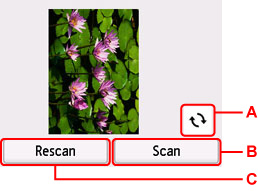
-
A: Vælg for at rotere originalen 180 grader.
-
B: Vælg for at begynde scanning af originalen.
-
C: Vælg for at scanne originalen igen.
-
-
Efter scanning:
Bekræftelsesskærmen herunder vises, når hver original er scannet.
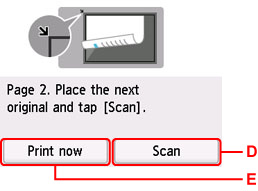
-
D: Vælg for at begynde scanning af originalen.
Fjern originalarket fra pladen efter scanningen, og læg det næste ark på pladen, og vælg Scan.
-
E: Vælg for at begynde at kopiere den original, der allerede er scannet.
 Bemærk
Bemærk-
Du kan tilføje kopieringsjobbet, mens du udskriver.
-
